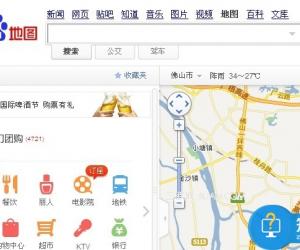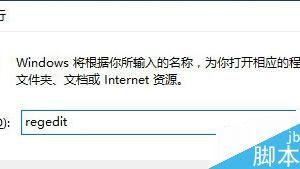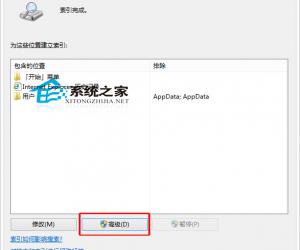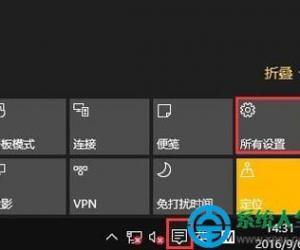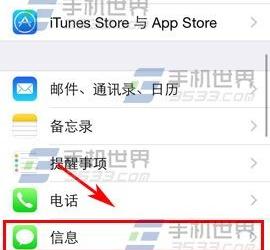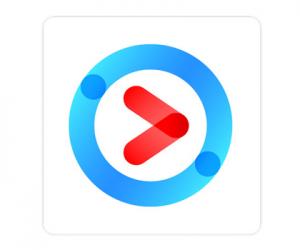电脑怎样降低硬盘占用率 电脑降低硬盘占用率的方法
发布时间:2017-07-14 16:42:19作者:知识屋
电脑怎样降低硬盘占用率 电脑降低硬盘占用率的方法 我们的生活中越来越离不开电脑,但在使用电脑的过程中总会遇到各种各样的问题。知识屋致力于给电脑小白朋友们介绍一些简单常用问题的解决方法,这次给大家介绍的是电脑降低硬盘占用率的方法。
1、首先打开任务管理器,快捷键“win+x ”选择“性能”菜单查看我们现在的磁盘利用率有多少。
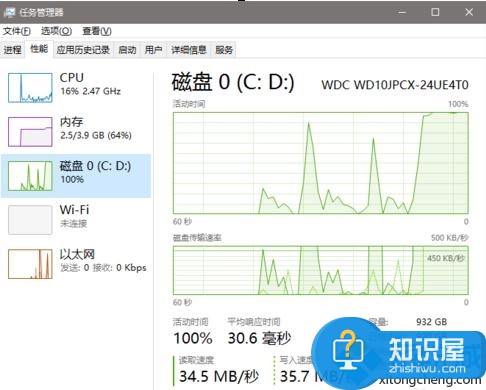
2、现在我们来操作,右键点击桌面上的“我的电脑”选择“管理”选项,进入“计算机管理”界面,然后选择“服务和应用程序”下的“服务”,在服务里找到“Superfetch”。
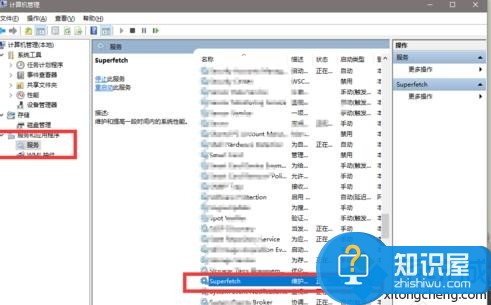
3、右键单击“Superfetch”,选择“属性”选项里的“启动类型”,把启动类型改为禁用并点击“应用”和“确定”。
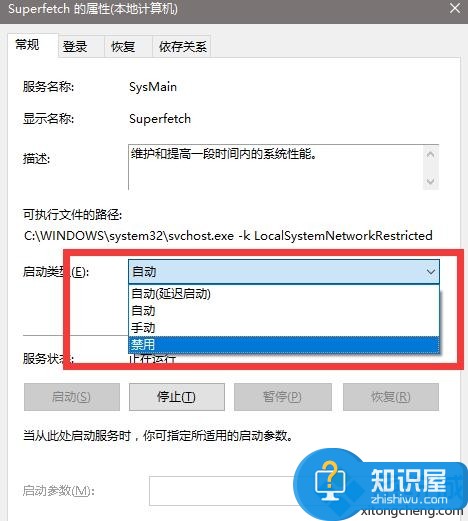
4、然后快捷键“win+r”打开“运行”输入“regedit”命令打开注册表编辑器,
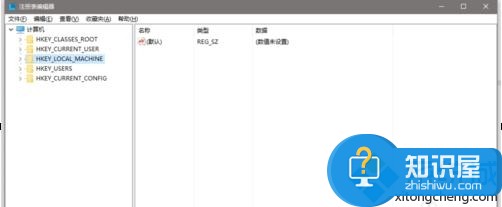
5、在注册表编辑器里找到“HKEY_LOACAL_MACHINE”并打开它,然后依次打开“SOFTWARE“-”Microslft“-”Dfrg”。选择“OptimizeComplete”。
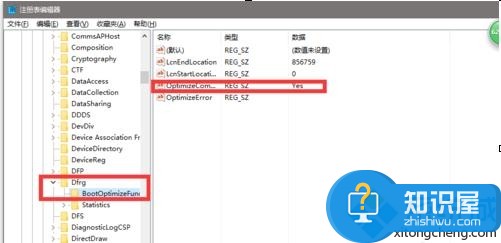
6、选择修改其属性,把“数值数据”修改为“no”,并点确定。
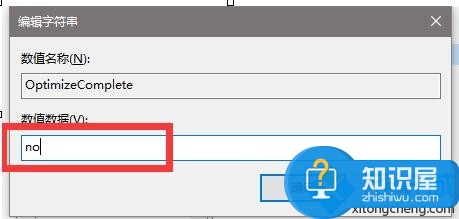
7、全部设置完成之后重新启动计算机,这样才能更明显的看出来。
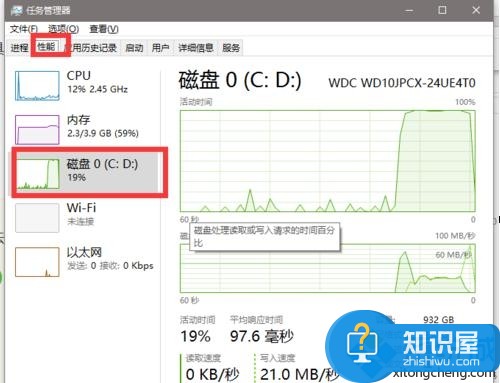
以上就是为您介绍的电脑降低硬盘占用率的方法,有兴趣的朋友可以试试以上方法,这些方法简单容易上手,希望对解决大家的问题有一定的帮助。
知识阅读
软件推荐
更多 >-
1
 一寸照片的尺寸是多少像素?一寸照片规格排版教程
一寸照片的尺寸是多少像素?一寸照片规格排版教程2016-05-30
-
2
新浪秒拍视频怎么下载?秒拍视频下载的方法教程
-
3
监控怎么安装?网络监控摄像头安装图文教程
-
4
电脑待机时间怎么设置 电脑没多久就进入待机状态
-
5
农行网银K宝密码忘了怎么办?农行网银K宝密码忘了的解决方法
-
6
手机淘宝怎么修改评价 手机淘宝修改评价方法
-
7
支付宝钱包、微信和手机QQ红包怎么用?为手机充话费、淘宝购物、买电影票
-
8
不认识的字怎么查,教你怎样查不认识的字
-
9
如何用QQ音乐下载歌到内存卡里面
-
10
2015年度哪款浏览器好用? 2015年上半年浏览器评测排行榜!